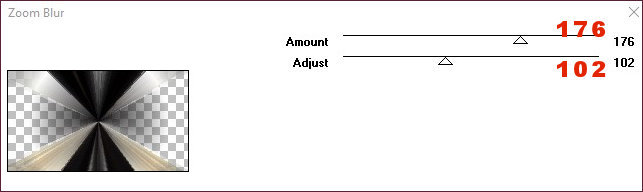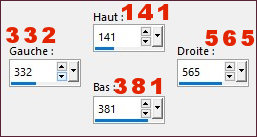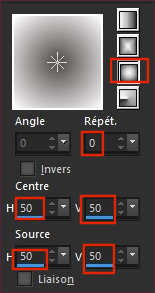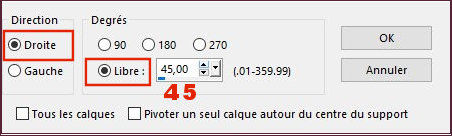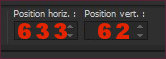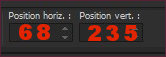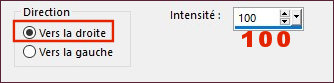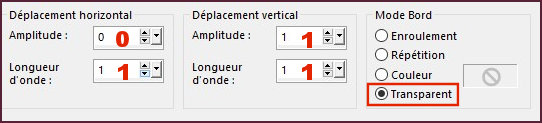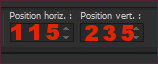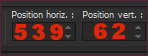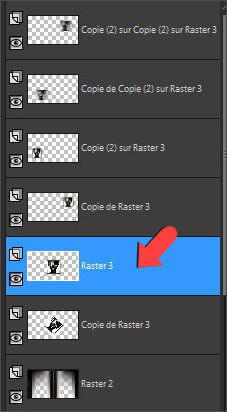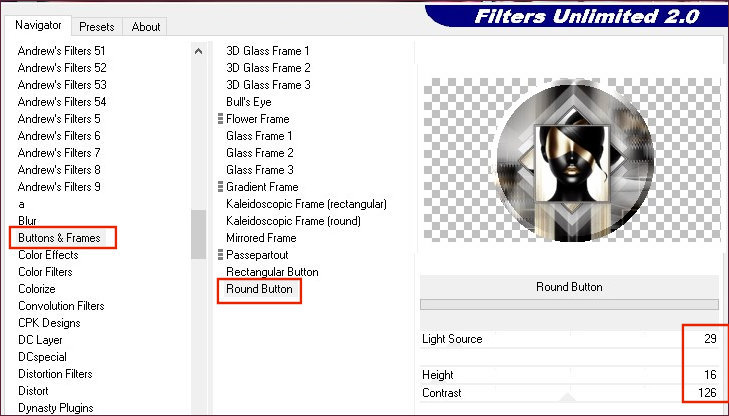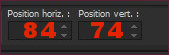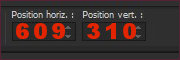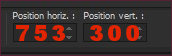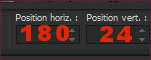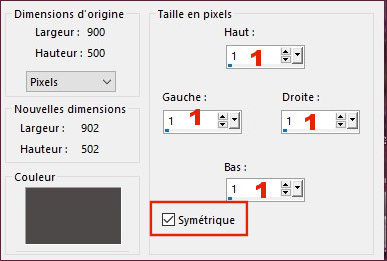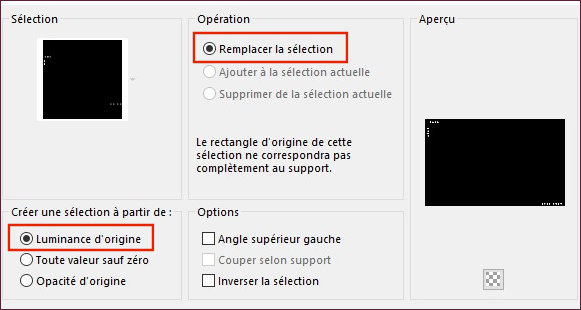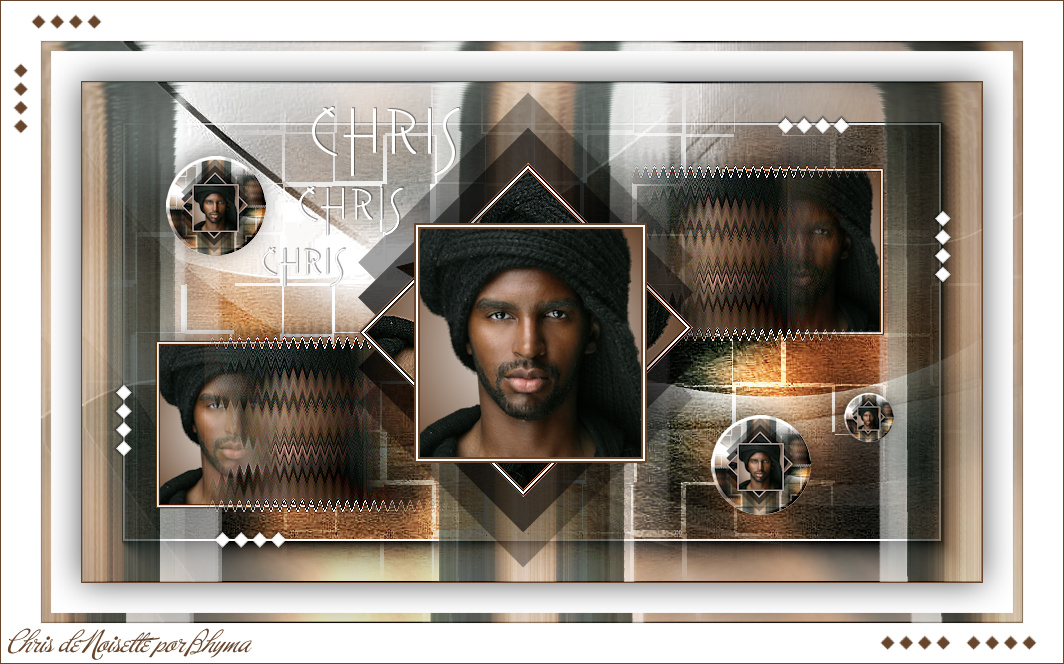~°~ Chris ~°~

~°~ Original by Noisette ~°~

Este tutorial está hecho con PSP 2020 pero se puede hacer con otras versiones del programa.
_--_--_--_--_--_--_--_--_--_--_--_--_--_--_--_--_
Está prohibido modificar, cambiar el nombre y quitar la marca de agua, de los tubes.
Está prohibido distribuir en grupos u ofrecer en páginas web, sites, blog...
La utilizacion en los tutoriales está sujeta al permiso de los tubers.
_--_--_--_--_--_--_--_--_--_--_--_--_--_--_--_--_
Materiales:
Materiales:
- 1 Selección, guardar en la carpeta Selecciones de vuestro PSP
- 1 tube, abrir en vuestro PSP
- 2 imágenes, abrir en vuestro PSP
- 2 máscara, abrir en vuestro PSP
- 1 Preset Filtro personalizado ( Preset_UserDefinedFilter_Emboss3.PspScript), colocar en la carpeta Ajustes de vuestro PSP
Para Importar los presets al Alien SKin Eye Candy 5 : En el archivo .ZIP que te has descargado y antes de extraer los archivos , hacer doble clic en el preset y se instalará directamente en la carpeta Settings del Alien Skin Eye Candy.
_--_--_--_--_--_--_--_--_--_--_--_--_--_--_--_--_
Filtros:
- &<Background Designers IV>, @splish : Aquí
- Unlimited 2.0, Buttons & Frames, Round Button : Aquí
- Unlimited 2.0, Paper Textures, Recycling Paper : Aquí
- Graphics Plus, Cross Shadow : Aquí
- Esthétiques, Carrelage : Aquí
- VM Toolbox, zoom Blur : Aquí
- Alien Skin Eye Candy 5, Texture, Wood : Aquí
Instala los filtros..
------------------------------------------------------------------------------------------------------------------------
Tutorial
Atención por favor: si usas otros colores puedes cambiar libremente la opacidad de las capas y el modo de mezcla
- Primer plano : #4d4948
 Plano de fondo: #FFFFFF Plano de fondo: #FFFFFF 
- Archivo, Nuevo, Nueva imagen 900 X 500, Transparente
- Herramienta, Bote de pintura
 , rellenar la capa Trama1 con el color : #4d4948 , rellenar la capa Trama1 con el color : #4d4948 
- Selecciones, Seleccionar todo
- Activa el tube femme-36-AI-noisette.jpg, Edición Copiar
- Edición, Pegar en la selección
- Selecciones, Anular la Selección
- Efectos, Efectos de la imagen, Mosaico integrado
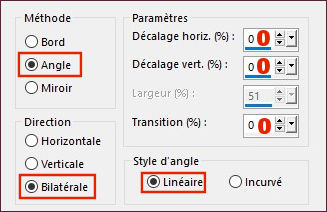
- Ajustar, Flou, Flou gaussien à 30
- Efectos, &<Background Designers IV>, @Splish, Valores por defecto
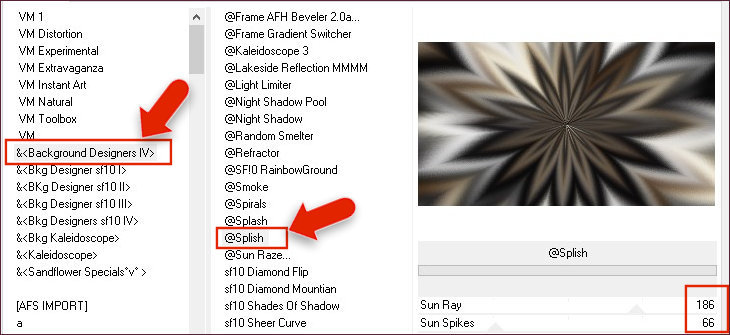
- Efectos, Efectos de la imagen, Mosaico integrado
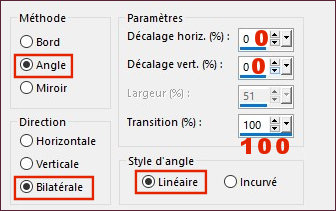
- Efectos,Unlimited 2.0 Paper Textures, Recycling Paper, Valores por defecto
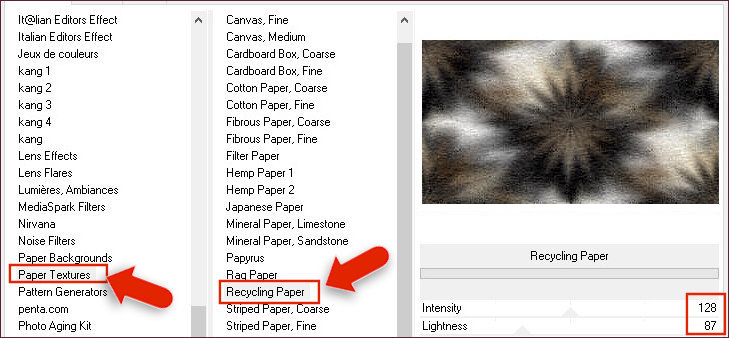
- Efectos, Graphics Plus, Cross Shadow
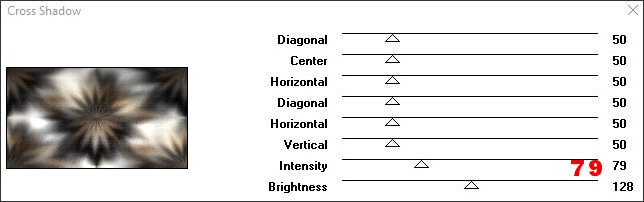
- Capas, Duplicar
- Abrir la capa, 20.20.jpg dans votre PSP
- Capas, Nueva capa de máscara, A partir de una imagen
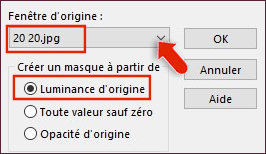
- Capas, Fusionar, Fusionar el grupo
- Efectos, Esthétiques, Carrelage
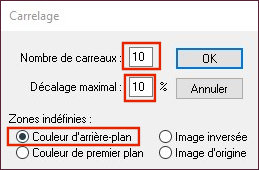
- Doble-clic en la capa Grupo- Copia de Trama1, Modo de mezcla : Superposición, Opacidad al 100 %
- Colocarse en la capa Trama1
- Efectos, AAA Frame, Foto Frame
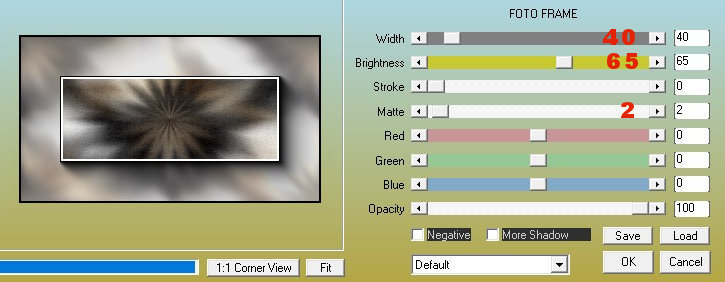
- Colocarse en la capa de arriba del todo
- Abrir la máscara, masque90-noisette.jpg en vuestro PSP.
- Capas, Nueva capa Trama2
- Herramienta, Bote de pintura
 , rellenar la capa Trama2 con el color : #FFFFFF , rellenar la capa Trama2 con el color : #FFFFFF 
- Capas, Nueva capa de máscara, A partir de una imagen
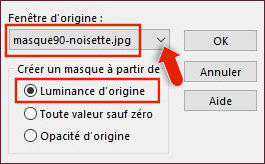
- Capas, Fusionar, Fusionar el grupo
- Efectos, Efectos 3D, Sombra 4/11/50/40, Color : #000000

- Efectos, Filtro personalizado, aplica el Preset Emboss 3 ( que has guardado en la carpeta Ajustes de vuestro PSP )
.jpg)
- Activa el tube femme-36-AI-noisette.jpg, Edición Copiar
- Edición, Pegar como nueva capa Trama2
- Imagen, Cambiar el tamaño, Cambiar el tamaño al 70% (Sin marcar Cambiar el tamaño a todas las capas)
- Efectos, VM Toolbox, Zoom Blur
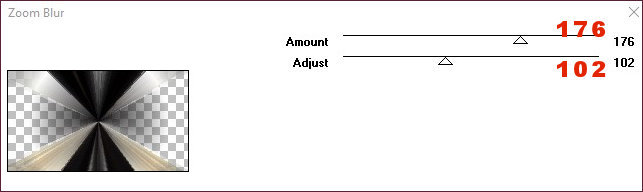
- Efectos, Efectos de distorsión, Coordenadas Polares, Polar a Rectangular
El resultado será diferente según la imagen que utilices ! puedes colorear mi imagen o seguir con la vuestra( es lo que he hecho con el otro ejemplo! )
- Capas, Nueva capa Trama3
- Herramienta Sélection (S)

Haz click en el pequeño cuadrito Selección Personalizada y aplica las medidas siguientes en la capa Trama3
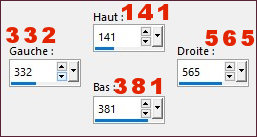
- Herramienta, Bote de pintura
 , remplir la sélection con el color #4d4948 , remplir la sélection con el color #4d4948 
- Selecciones, Modifier, Contracter de 2 píxeles
- Herramienta, Bote de pintura
 , remplir la sélection con el color #FFFFFF , remplir la sélection con el color #FFFFFF 
- Selecciones, Modifier, Contracter de 2 píxeles
- Herramienta, Bote de pintura
 , remplir la sélection con el color #4d4948 , remplir la sélection con el color #4d4948 
- Selecciones, Modifier, Contracter de 2 píxeles
- Edición, Effacer, où SUPPR au clavier !
- Si el fondo de vuestro tube es transparente, haz las etapas 45 y 46, sino pasa directamente a la etapa 47.
- Prepara un gradiente Halo, Primer plano : #4d4948
 Plano de fondo : #FFFFFF Plano de fondo : #FFFFFF 
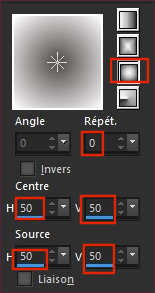
- Herramienta, Bote de pintura
 , rellenar la selección con el Gradiente , rellenar la selección con el Gradiente
- Activa el tube femme-3-AI--noisette.jpg, Edición Copiar
- Edición, Pegar como nueva capa Trama4
- Imagen, Cambiar el tamaño, Cambiar el tamaño al 35% (Sin marcar Cambiar el tamaño a todas las capas)
- Herramienta, Mover
 (M), colocar dentro del cuadrado (M), colocar dentro del cuadrado
- Selección, Invertir,
- Edición, Borrar o SUPR en el teclado!
- Selecciones, Anular la Selección
- Capas, Fusionar, Fusionar hacia abajo
- Efectos, Efectos 3D, Sombra -13/13/25/30, Color : #000000

- Capas, Duplicar
- Imagen, Rotación libre
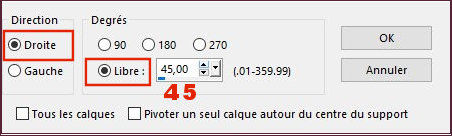
- Efectos, Efectos 3D, Sombra 35/0/60/0, Color : #FFFFFF

- Edición, Repetir Sombra (con los mismos valores!)
- Efectos, Efectos 3D, Sombra -35/0/60/0, Color : #FFFFFF

- Edición, Repetir Sombra (con los mismos valores!)
- Efectos, Efectos de bordes, Realzar
- Capas, Organizar, Bajar
- Colocarse en la capa de arriba del todo
- Capas, Duplicar
- Imagen, Cambiar el tamaño, Cambiar el tamaño al 70% (Sin marcar Cambiar el tamaño a todas las capas)
- Herramienta, Seleccionar
 (K), Cambiar las medidas Posición horiz. y Posición vert. por las medidas de aquí abajo (K), Cambiar las medidas Posición horiz. y Posición vert. por las medidas de aquí abajo
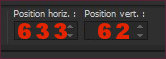
- Capas, Duplicar
- Herramienta, Seleccionar
 (K), Cambiar las medidas Posición horiz. et Posición vert. por las medidas de aquí abajo (K), Cambiar las medidas Posición horiz. et Posición vert. por las medidas de aquí abajo
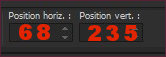
- Capas, Duplicar
- Efectos, Efectos de distorsion, Vent
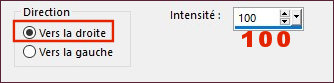
- Efectos, Efectos de distorsion, Vagues
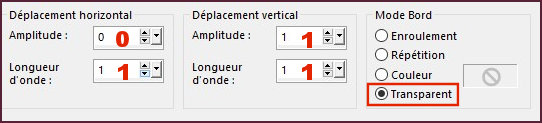
- Herramienta, Seleccionar
 (K), Cambiar las medidas Posición horiz. y Posición vert. por las medidas de aquí abajo (K), Cambiar las medidas Posición horiz. y Posición vert. por las medidas de aquí abajo
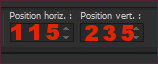
- Efectos, Efectos de los bordes, Realzar
- Capas, Duplicar
- Herramienta, Seleccionar
 (K), Cambiar las medidas Posición horiz. y Posición vert. por las medidas de aquí abajo (K), Cambiar las medidas Posición horiz. y Posición vert. por las medidas de aquí abajo
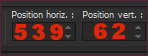
- Colocarse en Trama3 y fusionar hacia abajo Copia de Trama3
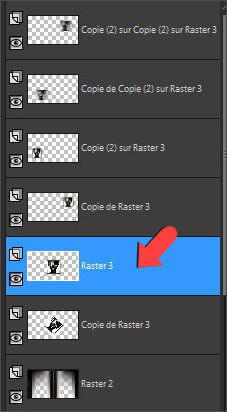
- Capas, Organizar, Traer al frente
- Edición, Copiado especial, Copiar fusionada
- Edición, Pegar coomo nueva capa Trama3
- Efectos, Unlimited 2.0, Buttons & Frames, Round Button, Valores por defecto
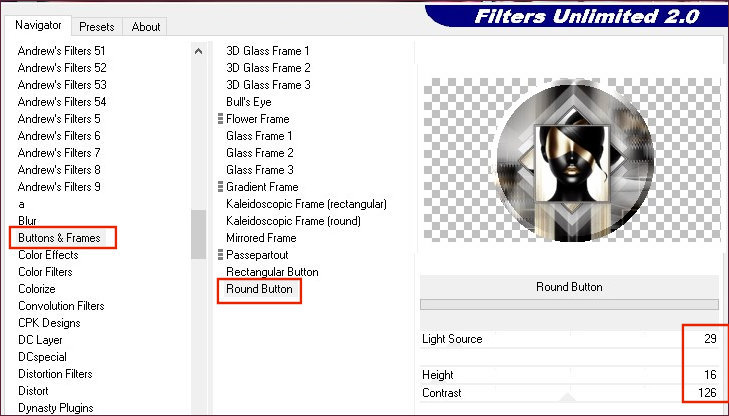
- Imagen, Cambiar el tamaño, Cambiar el tamaño al 20% (Sin marcar Cambiar el tamaño a todas las capas)
- Herramienta, Seleccionar
 (K), Cambiar las medidas Posición horiz. y Posición vert. por las medidas de aquí abajo (K), Cambiar las medidas Posición horiz. y Posición vert. por las medidas de aquí abajo
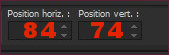
- Efectos, Efectos 3D, Sombra -3/0/35/30, Color : #000000

- Capas, Duplicar
- Herramienta, Seleccionar
 (K), Cambiar las medidas Posición horiz. y Posición vert. por las medidas de aquí abajo (K), Cambiar las medidas Posición horiz. y Posición vert. por las medidas de aquí abajo
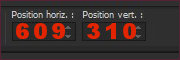
- Capas, Duplicar
- Imagen, Cambiar el tamaño, Cambiar el tamaño al 50% (Sin marcar Cambiar el tamaño a todas las capas)
- Herramienta, Seleccionar
 (K), Cambiar las medidas Posición horiz. y Posición vert. por las medidas de aquí abajo (K), Cambiar las medidas Posición horiz. y Posición vert. por las medidas de aquí abajo
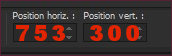
- Activa la imagen triangles-chris-noisette.png, Edición Copiar
- Volved a vuestro trabajo, Edición, Pegar como nueva capa Trama4
- Activa la imagen texte-chris-noisette.png, Edición Copiar
- Volved a vuestro trabajo, Edición, Pegar como nueva capa Trama5
- Herramienta, Seleccionar
 (K), Cambiar las medidas Posición horiz. y Posición vert. por las medidas de aquí abajo (K), Cambiar las medidas Posición horiz. y Posición vert. por las medidas de aquí abajo
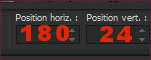
- Imagen, Añadir bordes, Color #4d4948

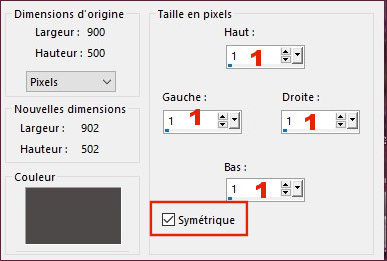
- Edición, Copiar
- Selecciones, Seleccionar todo
- Imagen, Añadir bordes, Simétrico, de 30 píxeles, Color #FFFFFF

- Efectos, Efectos 3D, Sombra 0/0/67/49, Color : #000000

- Selecciones, Anular la Selección
- Imagen, Añadir bordes, Simétrico, de 10 píxeles, Color #4d4948

- Imagen, Añadir bordes, Simétrico, de 40 píxeles, Color #FFFFFF

- Herramienta, Varita Mágica,

Seleccionar el borde oscuro!
- Edición, Pegar en la selección
- Selecciones, Anular la Selección
- Capas, Nueva capa Trama1
- Selecciones, Cargar, Cargar la Selección chris-selnoisette01 a partir de disco
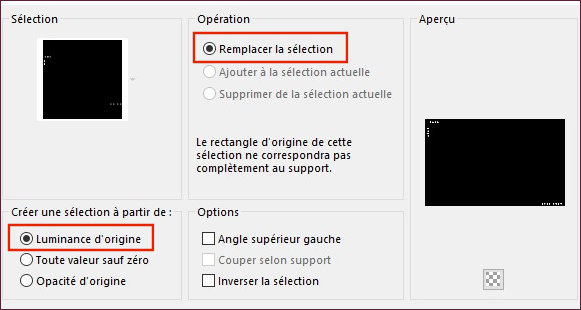
- Herramienta, Bote de pintura
 , rellenar la capa Trama1 con el Color #4d4948 , rellenar la capa Trama1 con el Color #4d4948 
- Selecciones, Anular la Selección
- Firmad vuestro trabajo
- Imagen, Añadir bordes, Simétrico, de 1 pixel, Color #4d4948

- Exportar como archivo JPG y Cambia el tamaño si lo deseas.
Espero que hayas disfrutado haciendo este tutorial ...
No dudes en contactar en caso de problema : Aquí
Si este tutorial te ha gustado , dejame un mensaje en MON LIVRE d'OR !
_--_--_--_--_--_--_--_--_--_--_--_--_--_--_--_--_
Gracias y hasta pronto !...
Versiones de Bhyma

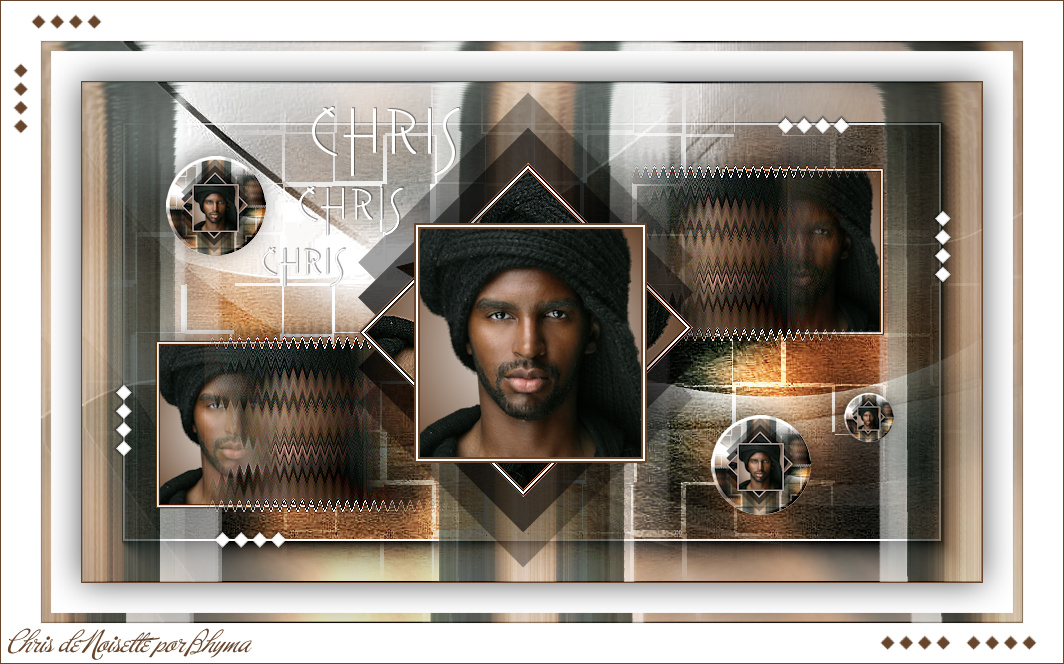



Vos versions sur mon blog : Aquí
MENU |



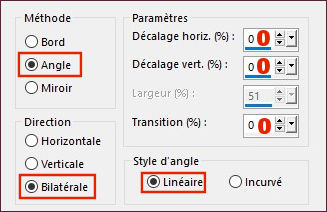
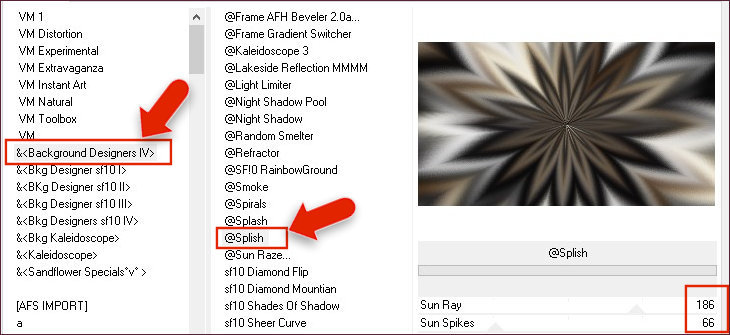
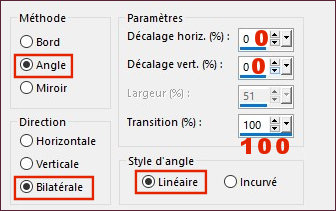
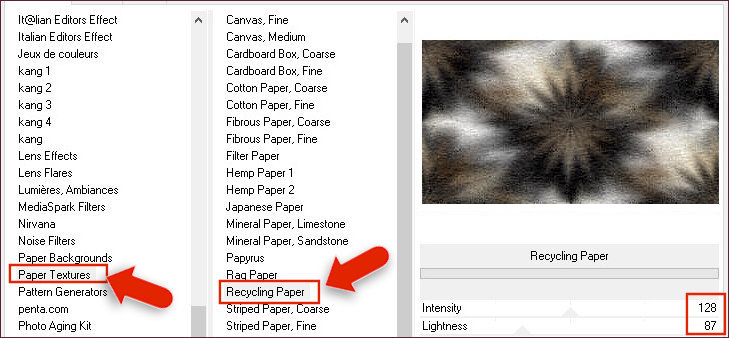
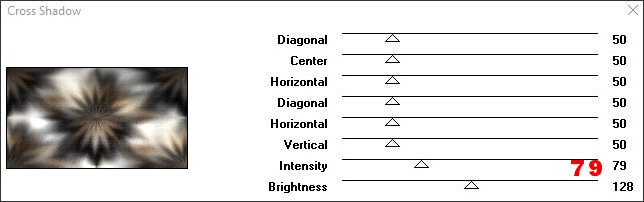
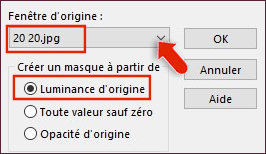
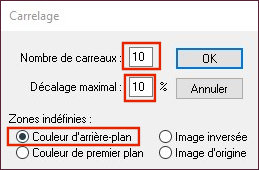
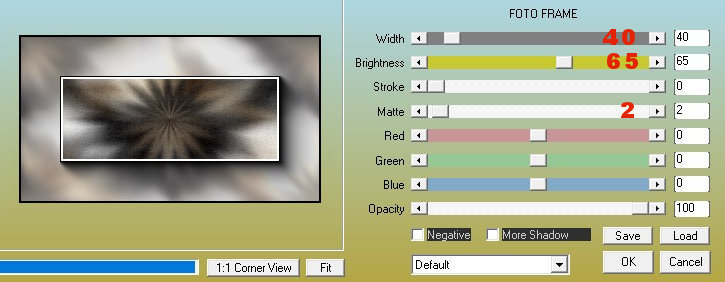
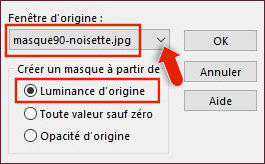
.jpg)